기 타 USB 충전 케이블 개조
2014.07.18 23:41
PC의 USB 포트에서 USB 충전 케이블로 스마트폰을 충전하게 되면 USB 충전 모드로 해서 어댑터 출력전압에 상관없이
기기는 500mA로 받아들여 충전을 하기 때문에 느리게 충전이 됩니다.
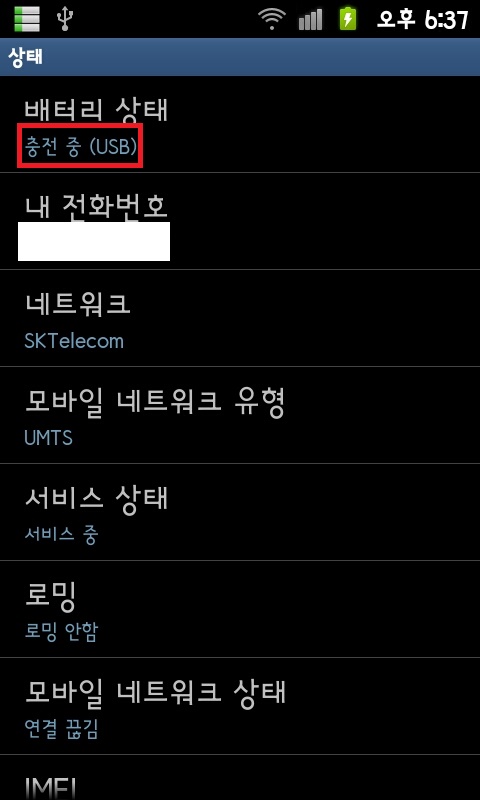
하지만, 이걸 조금만 개조해주면 빠른 충전이 가능합니다. 빠르게 충전한다고 해서 기기에 무리를 주는것은 아닙니다.
단지 USB 연결된 방식을 AC 연결되게 인식하게 만드는것뿐이며 개조후에 기존에 가정에서 사용하는 충전기로
인식되게 하는 것입니다.
방법은 간단합니다. USB 포트에서 (~ USB 2.0 포트 기준) 바깥쪽 두핀은 전원 단자이며
중심부의 나머지 두 핀은 데이터 입력에 사용되는데, USB 충전기 충전시 이 데이터 단자가 쇼트되어 있으면
AC 전원 충전으로 인식해 충전속도가 빨라진다네요.
결국 피복을 뜯어서 데이터선만 꺼내 쇼트시키면 끝.
단, 이렇게 개조하고 나면 그 USB 케이블은 컴퓨터와 연결시 데이터 전송이 불가능하게 됩니다. 요건 주의하시길.
보통 스마트폰에서 USB 충전기로 충전을 하면 USB 충전모드로 충전이 됩니다.
USB 충정 방식은 배터리 충전 시간이 상당히 오래 걸립니다.
그리면 USB 충전 케이블을 AC 충전 방식으로 개조해 보겠습니다.
제 경우는 USB 연장 케이블을 개조했습니다.
일단 피복을 벗기면 빨간/검은 선과 초록/흰 선이 보입니다.
전자의 두 선은 전원입니다. 이건 건드리시면 안되고...
흰 선과 초록색 선을 과감하게 끊습니다.
그리고 피복을 벗긴 뒤 서로 붙히고 꼬아서 접지를 시켜줍니다. 아래 그림에서 두번째 부분입니다.
여기서 주의할 점은, 기기와 연결되는 방향의 데이터 단자를 쇼트해줘야된다 는겁니다.
여기서 전원 입력부 쪽에서 오는 데이터 케이블을 쇼트시키면, 충전할 기기를 연결했을때
기기쪽에서 보면 여전히 데이터 단자가 연결되지 않은 것으로 인식되기 때문에 이전과 똑같습니다.
기기가 연결되는 방향의 데이터 케이블을 쇼트해야 된다는 겁니다.
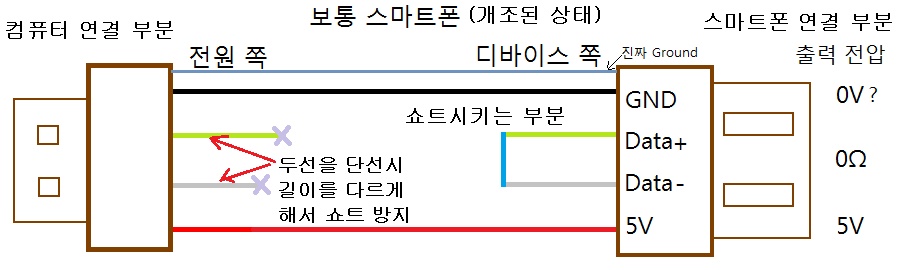
간혹 케이블 색상이 다른 경우가 있는데 이 경우 유선 대조기로 찾을수 있는데, 일반인들인 없어서
이 부분은 어려울듯합니다.
제가 가지고 있는 USB 케이블을 분리 해보았습니다.

분해한후에 보이까 녹색과 백색이 가까운 거리에 있더군요. 그래서 바로 선을 절단하고
바로 기판에서 납땜을 해보았습니다.
그리고 또 다른 케이블 분해보았습니다.

백색 연결된 부분이 보입니다. 녹색은 안보이더군요
그래서 뒤에를 보니 있더군요

백색선을 좀 길게 잘라서 녹색선을 자르고 그 기판 위에다 바로 납땜했습니다.
참고로 USB 연장 케이블을 사용해서 만드시면 어떤 어댑터든 AC 전원 충전모드로 인식하게 할 수 있기 때문에 꽤 유용합니다.
개인적으로는 이걸로 만드는걸 권해드리고 싶네요.
이렇게 개조한 케이블로 연결하면 충전모드가 AC로 바뀌게 됩니다.
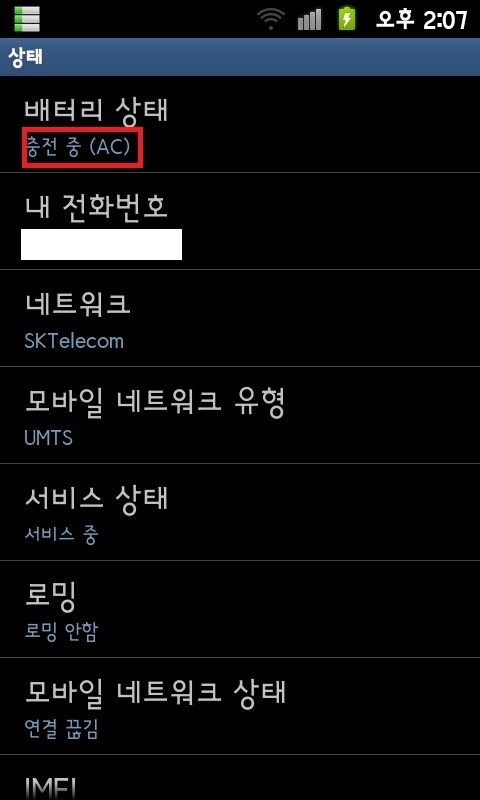
아래는 기기별로 정리된 자료 입니다.
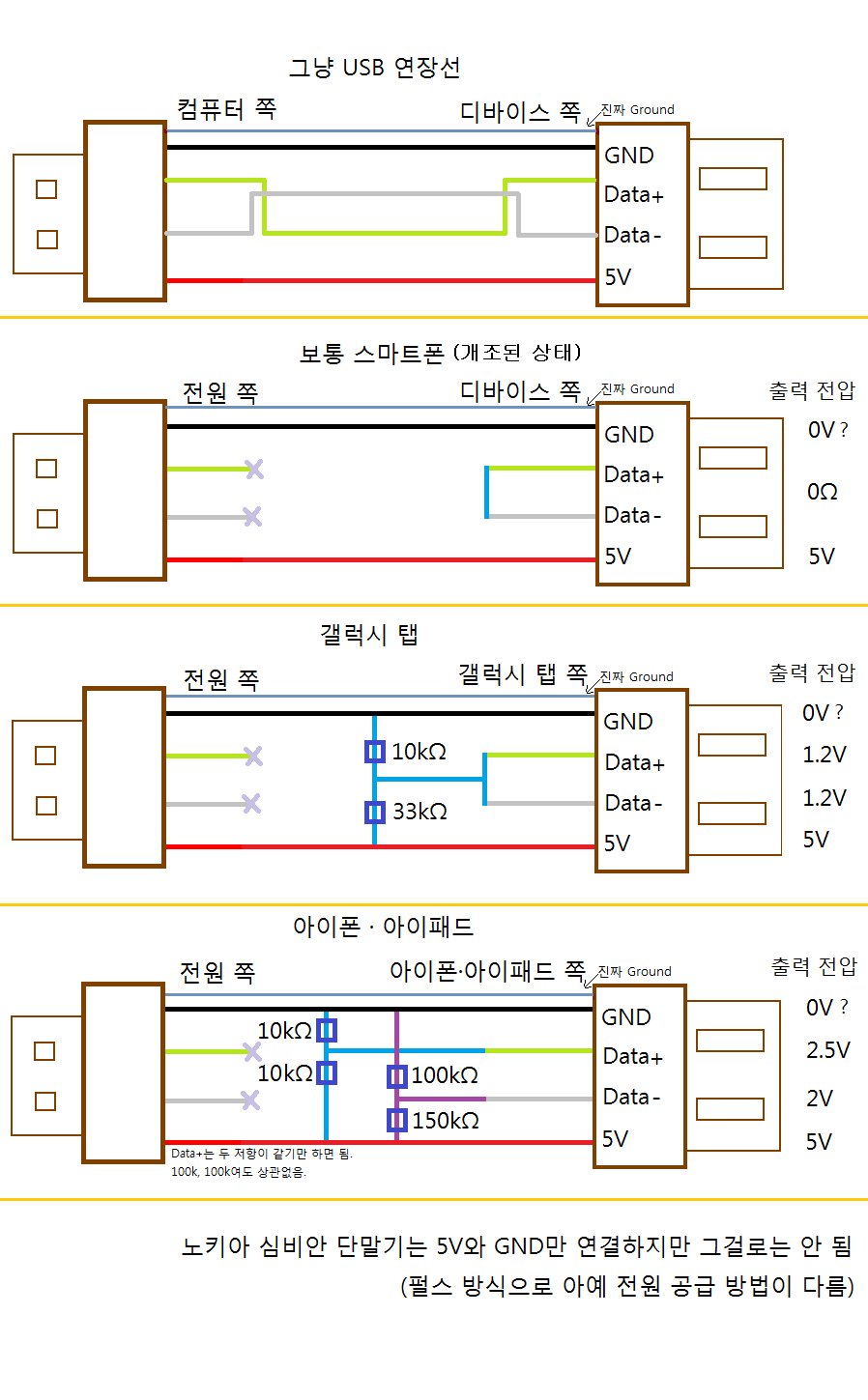
댓글 [13]
-
박삿갓 2014.07.19 00:33
-
DarknessAngel 2014.07.19 06:11
그냥 쇼트시킬 필요없이 중간에 스위치를 달아서 모드 전환하면 두가지 용도로 다 사용가능합니다
시중에 파는 고속 충전 케이블이란게 결국 중간에 스위치 하나 단것에 불과합니다
-
타마스 2014.07.19 09:06
아는분만 아는 뭐 그런거군요. 좋은 정보 고마워요.
-
승룡 2014.07.19 11:39
좋은정보네요.
감사합니다
-
슈퍼맨 2014.07.19 14:03
개조하기 어려우면 만원으로 좀 비싸긴하지만;
스카이디지털사의 2xqc라는 스위치방식의 제품이있죠....
-
joyfuI 2014.07.19 14:25
그리고 요새는 커스텀 커널을 쓰면 핸드폰 안에서 강제로 ac모드로 인식하게도 가능하더라고요.
-
압살롬 2014.07.19 15:38
초록선과 흰선이 뭔가 했더니 그랬군요
감사합니다.
-
들에핀국화 2014.07.19 16:06
고맙습니다.
-
사랑이란 2014.07.19 17:26
감사합니다.
질문을 드려도 될까요
3번째 그림 켈렉시 댑에서 저항을 달게 되어 있는데 저항을 안달아도 충전이 되는지요
충천이 되면 기계에는 아무 이상이 없는지요 궁금합니다.
좋은 하루 되시길 바라며 답변을 바랍니다.
-
DOS 2014.07.20 10:10
그냥 쇼트하셔서 사용하시면 기기에 문제가 생깁니다
-
사랑이란 2014.07.20 21:04
답변 감사합니다
-
asklee 2014.07.20 01:03
-
Jinypapa 2014.07.22 21:14
좋은정보 얻어갑니다.~ ^^
| 번호 | 제목 | 글쓴이 | 조회 | 추천 | 등록일 |
|---|---|---|---|---|---|
| [공지] | 사용기/설치기 이용안내 | gooddew | - | - | - |
| 3091 | 기 타| [종료]KJ-ChumPE(18363.592)깔금이버전 [1238] | 첨임다 | 19906 | 389 | 01-19 |
| 3090 | 기 타| 다되는 PE [100] |
|
13173 | 31 | 05-28 |
| 3089 | 기 타| Windows 8.1 Enterprise PE to 사랑과 평화 수정버젼 2.0 ... [53] |
|
11314 | 25 | 07-29 |
| 3088 | 기 타| World`s Best Link PE X64 Admin [종료] [1316] | 사랑과평화 | 10515 | 240 | 01-25 |
| 3087 | 기 타| [사용기] WIN8PE_1.4 [50] | suk | 9636 | 7 | 09-28 |
| 3086 | 기 타| Boot USB [13] | 그리핀도르 | 9435 | 3 | 01-02 |
| 3085 | 기 타| WORLD`S BEST PE 전혀 어렵지 않아요. [114] |
|
9409 | 20 | 07-31 |
| 3084 | 기 타| 외장하드 멀티 부팅하기-멀티 윈도 설치와 PE부팅 [28] | suk | 9338 | 12 | 02-11 |
| 3083 | 기 타| WORLD`S BEST WINDOWS 8.1 PE _USB 부팅 [23] | 구들목 | 8383 | 7 | 04-21 |
| 3082 | 기 타| Windows_8.1_Dream_PE 부팅방법 [17] | suk | 8321 | 5 | 11-08 |
| 3081 | 기 타| 겸손님의 무명PE(MMPE)사용기 [24] |
|
8027 | 7 | 05-20 |
| » | 기 타| USB 충전 케이블 개조 [13] | DOS | 7812 | 5 | 07-18 |
| 3079 | 기 타| 완성도가 높은 윈도우8.1프로 피이 [30] |
|
7669 | 7 | 01-29 |
| 3078 | 기 타| PE의 트윅 [41] |
|
7595 | 8 | 08-02 |
| 3077 | 기 타| [종료]WTG-통파일(종합 셋트 모음) [696] | 첨임다 | 7528 | 240 | 07-08 |
| 3076 | 기 타| 얼티밋 PE 코어 업데이트 [42] |
|
7474 | 38 | 05-27 |
| 3075 | 기 타| 삼성전자 840 EVO 120 SSD AS 이용기 [11] |
|
7215 | 0 | 09-14 |
| 3074 | 기 타| 얼티밋 PE 코어 + 드라이버팩 통합 [21] |
|
7140 | 22 | 05-28 |
| 3073 | 기 타| xp.wim 설치하는 boot.wim파일입니다 [4] | suk | 6933 | 5 | 12-22 |

아주 좋은 정보 고맙습니다.
조금 응용하면 2가지 용도도 가능할 듯 합니다.